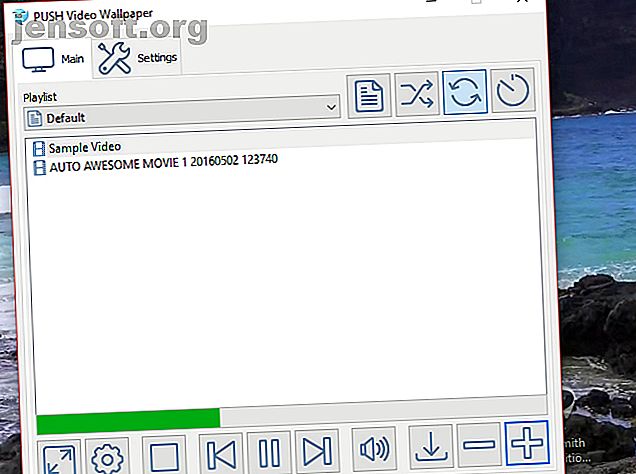
3 einfache Möglichkeiten, ein Video-Hintergrundbild für Ihren Desktop zu erstellen
Werbung
Desktop-Hintergründe sind schön anzusehen, können aber etwas statisch sein. Es ist Zeit, all das zu beenden und stattdessen ein Videohintergrundbild festzulegen.
Hierfür stehen mehrere Tools mit jeweils geringfügig unterschiedlichen Ergebnissen zur Verfügung. Unabhängig von Ihrer Plattform, sei es Windows 10, MacOS, Linux oder Chrome OS, sollten Sie eine finden, die für Sie funktioniert.
Wählen Sie ein Video für Ihren Desktop-Hintergrund
Bevor Sie ein Video als Desktop-Hintergrund festlegen, müssen Sie sich einige Momente überlegen, welchen Videoclip Sie verwenden möchten.
Verschiedene Arten von Videos eignen sich für verschiedene Zwecke. Wenn Sie beispielsweise Ihren Lieblingsfilm nur genießen möchten, während Sie arbeiten oder im Internet surfen, wählen Sie einfach ein Video mit einer geeigneten Länge aus.
Wenn Sie jedoch wirklich einen auffälligen Desktop-Hintergrund haben möchten, ist die Auswahl eines kürzeren Clips besser geeignet, insbesondere dann, wenn dieser Clip in einer Schleife auffällt. Es können sowohl Videoclips als auch GIFs verwendet werden.
Es gibt drei Möglichkeiten, ein Videohintergrundbild für Ihren Desktop unter Windows 10, MacOS, Linux und Chrome OS festzulegen.
1. Stellen Sie unter Windows mit PUSH Video Wallpaper einen Videohintergrund ein

Wir gehen davon aus, dass die Video-Wallpaper-App die besten Ergebnisse liefert und einfach zu bedienen ist. Auf der anderen Seite ist es nicht kostenlos (kostet etwa 10 Dollar zu kaufen). Sie erhalten jedoch eine kostenlose Testversion.
Beginnen Sie, indem Sie zur Website gehen und PUSH Video Wallpaper herunterladen. Führen Sie die zu installierende EXE-Datei aus und starten Sie die App. Sofort wird Ihr Desktop-Hintergrund während der Ausführung der App umgewandelt und ein Demo-Videoclip in einer Schleife angezeigt.
Um dies zu ändern:
- Öffnen Sie das Element PUSH Video Wallpaper in der Taskleiste.
- Klicken Sie auf das + Symbol, um nach einem neuen Clip zu suchen.
- Wählen Sie diese Option, um einen Hintergrund festzulegen.
- Verwenden Sie für kurze Clips das Loop-Werkzeug in den Steuerelementen.
Zu den weiteren Steuerelementen gehören eine Zufallstaste, die Option zum Ändern der Videointervalle und eine Lautstärke- / Stummschalttaste. Dies kann nützlich sein, um den Audiopegel zu steuern, wenn Sie lieber arbeiten möchten. Wiedergabelisten von Videos für ein Videohintergrundbild können ebenfalls erstellt werden.

Das Ergebnis ist ein glatter Desktop-Bildschirmhintergrund mit Vollbildmodus, in dessen Vordergrund App-Fenster und Symbole zu sehen sind. PUSH Video Wallpaper ist eine großartige Option, um ein Video als Windows-Desktop-Hintergrund festzulegen.
Download : PUSH Video für Windows
2. Legen Sie mit VLC ein Video als Hintergrundbild fest
Eine andere Möglichkeit, ein Desktop-Hintergrundvideo zu erstellen, bietet der vielseitigste Desktop-Media-Player, der VLC-Media-Player. Der auf VideoLAN.org verfügbare VLC-Media-Player ist für alle Betriebssysteme verfügbar.
Theoretisch funktioniert diese Methode unter verschiedenen Windows-, MacOS-, Linux-, sogar ChromeOS-, BSD- und Solaris-Varianten.
Herunterladen : VLC Media Player für Windows, macOS, Linux, Chrome OS
So erstellen Sie ein Desktop-Hintergrundvideo mit VLC
Das Einrichten von VLC Media Player zum Abspielen von Videos als Desktop ist unkompliziert. In älteren Versionen müssen Sie jedoch:
- Öffnen Sie Extras> Voreinstellungen> Videos und setzen Sie das Feld Einstellungen anzeigen auf Alle .
- Suchen Sie als Nächstes nach der Einstellung Ausgabe und wählen Sie im Dropdown-Menü die Option DirectX-Videoausgabe (DirectDraw) .
- Klicken Sie auf Speichern, beenden Sie VLC und navigieren Sie zu dem Videoclip, den Sie als Hintergrund verwenden möchten
- Klicken Sie mit der rechten Maustaste auf den Clip und spielen Sie ihn im VLC Media Player ab.
- Klicken Sie während der Wiedergabe mit der rechten Maustaste auf das Player-Fenster und wählen Sie „ Video“> „Als Hintergrund festlegen“ . Alternativ können Sie im Menü auf Video> Als Hintergrundbild festlegen klicken.

Wenn Sie mit dem Video fertig sind, maximieren Sie den VLC Media Player, öffnen Sie Video und klicken Sie erneut auf DirectX-Hintergrund, um das Häkchen zu entfernen. Beenden Sie dann das Programm.
Bei neueren Versionen von VLC Media Player klicken Sie einfach mit der rechten Maustaste auf das Video und wählen Sie Video> Als Hintergrund festlegen .
Die VLC-Lösung passt jedoch möglicherweise nicht zu Ihnen. Obwohl das Video in den Vollbildmodus wechselt und Sie weiterhin auf Ihre Windows-Symbolleiste und die Schaltfläche Start zugreifen können, fehlen Desktop-Symbole und Verknüpfungen.
Es ist eher ein modifizierter Vollbildmodus als ein Desktop-Hintergrund.
Wenn Sie den VLC Media Player zum ersten Mal verwenden, kann er viel mehr. Zu seinen Funktionen gehört das Übertragen von Videos von Ihrem PC auf Ihr Fernsehgerät mit Chromecast. So übertragen Sie Videos von Ihrem PC auf Ihr Fernsehgerät mit VLC & Chromecast. So übertragen Sie Videos von Ihrem PC auf Ihr Fernsehgerät mit VLC & Chromecast Stattdessen können Sie dies auf Ihrem Fernseher mit Chromecast und dieser netten Funktion in den neuesten Versionen von VLC tun. Weiterlesen .
3. Stellen Sie mithilfe von YouTube ein Videohintergrundbild ein

Wenn die Ergebnisse von VLC Media Player nicht Ihren Anforderungen entsprechen, gibt es verschiedene Alternativen mit unterschiedlicher Komplexität.
Ihre beste Option ist wahrscheinlich YouTube, das auch unter Windows 10, MacOS, Linux und Chrome OS funktioniert.
So legen Sie ein YouTube-Video als Desktop-Hintergrund fest:
- Öffne YouTube.com und wähle dein Video aus.
- Spielen Sie den Clip ab und stellen Sie ihn auf Vollbild ein.
- Alt-Tab durch die geöffneten Apps und platziere sie oben auf dem Video.
Das Video wird dann zum Hintergrund. Beachten Sie, dass es sich auch in diesem Szenario nicht um einen echten Desktop-Hintergrund handelt, da keine Desktopsymbole und Verknüpfungen vorhanden sind. Drücken Sie die Esc-Taste, um die Vollbildansicht zu verlassen.
Bringen Sie Ihr Desktop-Design auf die nächste Stufe
Sie kennen wahrscheinlich verschiedene Möglichkeiten zum Anpassen Ihres Desktops, vom einfachen Ändern des Hintergrundbilds bis zum Verschieben der Taskleiste. Das Hinzufügen eines Videos als Desktop-Hintergrund ist jedoch die letzte Phase der Anpassung.
Wenn Sie es noch nicht ausprobiert haben, ist es jetzt sicher an der Zeit. Sie haben drei Möglichkeiten:
- PUSH Video Wallpaper für Windows.
- VLC Media Player für Windows, Mac, Linux, Chrome OS.
- YouTube für Windows, Mac, Linux und Chrome OS.
VLC ist wahrscheinlich die beste Lösung dafür, was angesichts der Vielseitigkeit als Mediaplayer nicht verwundert. Und wenn Sie noch kein Mitglied des VLC-Fanclubs sind, finden Sie hier weitere großartige VLC-Funktionen, die Sie über 6 großartige VLC-Funktionen kennen sollten, die Sie möglicherweise nicht kennen. 6 großartige VLC-Funktionen, die Sie möglicherweise nicht kennen Schweizer Taschenmesser der Mediaplayer. Dieser Artikel beschreibt sechs großartige VLC-Funktionen und erklärt deren Verwendung. Weiterlesen .
Erfahren Sie mehr über: Wallpaper.

